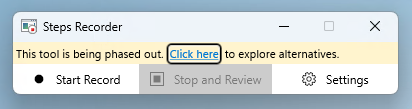단계 레코더란?
Windows 7의 문제 단계 레코더(PSR)라고도 하는 단계 레코더는 화면에 활동을 기록하는 동안 주석이 추가된 단계와 함께 데스크톱의 스크린샷을 기록하는 Windows 받은 편지함 프로그램입니다. 스크린샷과 주석이 추가된 텍스트는 나중에 볼 수 있도록 파일에 저장됩니다. PSR에 대한 자세한 내용은 문제를 재현하는 레코드 단계를 참조하세요.
단계 레코더 사용 중단
Windows 환경을 개선하고 혁신하기 위한 지속적인 노력의 일환으로 사용자에게 PSR의 중요한 변화에 대해 알리고자 합니다. 2024년 2월의 Windows 11 업데이트부터 PSR에는 새 배너 알림이 포함됩니다.
무슨 일이죠?
PSR 사용 중단: 이러한 변경은 제품을 간소화하고 사용자에게 보다 고급적이고 통합된 도구를 제공하는 데 집중하기 위한 계획의 일부입니다.
2024년 2월 업데이트 Windows 11: 원활한 전환을 위해 이 Windows 업데이트의 PSR 내에 배너를 도입하여 인식을 만들었습니다. 이 정보를 사용하여 유사하거나 더 많은 기능을 제공하는 Microsoft에서 사용할 수 있는 다른 효과적인 도구로 마이그레이션할 수 있습니다.
화면을 기록하는 대체 도구
화면을 녹화하는 데 사용할 수 있는 도구는 다음과 같습니다.
-
캡처 도구:PSR에 대한 좋은 대안이며 Windows와 함께 받은 편지함을 제공하는 화면 녹화 기능을 제공합니다. 이 도구를 찾으려면 작업 표시줄 또는 시작 메뉴 에서 "캡처 도구"를 검색합니다.
2023년에는 Windows 11 디바이스용 캡처 도구에 기본 제공 화면 레코더가 도입되었습니다. 이 기능을 사용하면 녹화를 시작하기 전에 화면의 일부를 선택하고 구체화하고 미리 본 다음 다른 사용자와 공유할 수 있습니다. 화면 녹화를 시작하려면 캡처 도구를 열고 레코드 옵션을 선택합니다. 필요할 때 녹음/녹화를 일시 중지할 수도 있습니다.
캡처 도구를 사용하여 스크린샷을 캡처하는 방법에 대해 자세히 알아봅니다.
캡처 도구를 찾을 수 없는 경우 Microsoft Store에서 가져옵니다.
-
Xbox 게임 바: Windows의 Xbox 응용 프로그램에서 사용할 수 있습니다. Xbox 게임 바를 열려면 바로 가기 키 Windows 로고 키 + G를 사용합니다. Xbox 게임 바를 사용하면 Windows에서 플레이하는 동안 좋아하는 모든 게임 활동을 제어할 수 있습니다. 또한 화면 녹화 기능도 제공합니다.
게임 바를 사용하여 PC에서 게임 클립을 녹화하는 방법에 대해 자세히 알아보세요.
-
Clipchamp: Microsoft Clipchamp 화면을 녹화하는 데 사용할 수 있는 비디오 편집 도구입니다. Windows 11 디바이스에서 작업 표시줄 또는 시작 메뉴를 통해 "Clipchamp"를 검색하기만 하면 됩니다.
Clipchamp 사용하여 화면 녹화를 만드는 방법에 대해 자세히 알아봅니다.
디바이스에서 Clipchamp 찾을 수 없는 경우 Microsoft Store에서 가져옵니다.
참고: 2024년 2월 Windows 11 업데이트 이전의 Windows 버전은 여전히 PSR을 지원합니다.